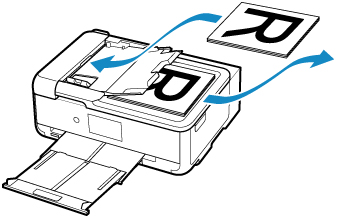Αντιγραφή διπλής όψης
Εάν επιλέξετε Διπλ.όψη (2-sided) για τη ρύθμιση Ρύθμ. εκτ. 2 όψης (2-sidedPrintSetting) στην επιλογή Τυπικό αντίγραφο (Standard copy), μπορείτε να αντιγράψετε δύο σελίδες πρωτοτύπου και στις δύο πλευρές ενός φύλλου χαρτιού.
Επιπλέον, όταν η ρύθμιση Διπλ.όψη (Duplex) έχει οριστεί σε Σάρ.διπλ.όψ.ADF (ADF duplex scan), μπορείτε να εκτελέσετε σάρωση διπλής όψης.
 Σημείωση
Σημείωση
-
Επίσης, μπορείτε να επιλέξετε απευθείας τη σάρωση διπλής όψης ADF (Αυτόματος τροφοδότης εγγράφων) ή την εκτύπωση διπλής όψης, επιλέγοντας τη διάταξη στην οθόνη αναμονής αντιγραφής.
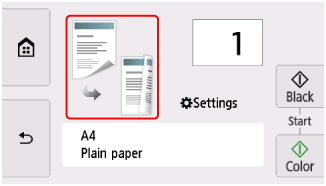
Επιλέξτε Ρυθμίσεις (Settings) στην οθόνη αναμονής αντιγραφής για να εμφανίσετε την οθόνη ρυθμίσεων εκτύπωσης και καθορίστε τη θέση τοποθέτησης των πρωτοτύπων ή τις ρυθμίσεις αντιγραφής σύμφωνα με τη μέθοδο αντιγραφής διπλής όψης.
-
Όταν επιλέγετε Σύνθετες (Advanced) αφού έχετε επιλέξει Διπλ.όψη (Duplex) για Σάρ.διπλ.όψ.ADF (ADF duplex scan), μπορείτε να επιλέξετε τον προσανατολισμό και την πλευρά συρραφής του χαρτιού.
-
Όταν επιλέγετε Σύνθετες (Advanced) αφού έχετε επιλέξει Διπλ.όψη (2-sided) για Ρύθμ. εκτ. 2 όψης (2-sidedPrintSetting), μπορείτε να επιλέξετε τον προσανατολισμό των πρωτοτύπων και την πλευρά συρραφής του χαρτιού. Επίσης, μπορείτε να ορίσετε εάν θέλετε να προβληθεί η οθόνη προεπισκόπησης όταν τοποθετήσετε το πρωτότυπο στην επιφάνεια σάρωσης (platen). Όταν τοποθετείτε έγγραφα στο ADF, η οθόνη προεπισκόπησης δεν εμφανίζεται.
Μίας όψης σε Διπλής όψης
Θέση τοποθέτησης πρωτοτύπου: επιφάνεια σάρωσης (platen) ή ADF
Σάρ.διπλ.όψ.ADF (ADF duplex scan): Απλ.όψ. (Simplex)
Ρύθμ. εκτ. 2 όψης (2-sidedPrintSetting): Διπλ.όψη (2-sided)
-
Όταν επιλέγετε Προσαν.: Κατακόρυφος (Orientation: Portrait) και Έξοδος: δέσιμο μεγ.πλ. (Output: Long side bind):
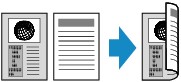
-
Όταν επιλέγετε Προσαν.: Κατακόρυφος (Orientation: Portrait) και Έξοδος:δέσιμο μικρ.πλ. (Output: Short side bind):
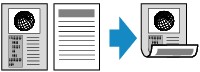
-
Όταν επιλέγετε Προσαν.: Οριζόντιος (Orientation: Landscape) και Έξοδος: δέσιμο μεγ.πλ. (Output: Long side bind):

-
Όταν επιλέγετε Προσαν.: Οριζόντιος (Orientation: Landscape) και Έξοδος:δέσιμο μικρ.πλ. (Output: Short side bind):
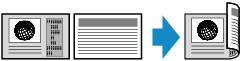
Διπλής όψης σε Μίας όψης
Θέση τοποθέτησης του εγγράφου: ADF
Σάρ.διπλ.όψ.ADF (ADF duplex scan): Διπλ.όψη (Duplex)
Ρύθμ. εκτ. 2 όψης (2-sidedPrintSetting): 1 όψης (1-sided)
-
Όταν επιλέγετε Προσαν.: Κατακόρυφος (Orientation: Portrait) και Πρωτότ.:δέσιμο μεγ.πλ. (Original: Long side bind):
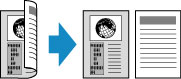
-
Όταν επιλέγετε Προσαν.: Κατακόρυφος (Orientation: Portrait) και Πρωτότ:δέσιμο μικρ.πλ. (Original: Short side bind):
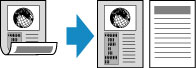
-
Όταν επιλέγετε Προσαν.: Οριζόντιος (Orientation: Landscape) και Πρωτότ.:δέσιμο μεγ.πλ. (Original: Long side bind):

-
Όταν επιλέγετε Προσαν.: Οριζόντιος (Orientation: Landscape) και Πρωτότ:δέσιμο μικρ.πλ. (Original: Short side bind):
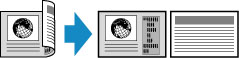
Διπλής όψης σε Διπλής όψης
Θέση τοποθέτησης του εγγράφου: ADF
Σάρ.διπλ.όψ.ADF (ADF duplex scan): Διπλ.όψη (Duplex)
Ρύθμ. εκτ. 2 όψης (2-sidedPrintSetting): Διπλ.όψη (2-sided)
-
Όταν έχετε επιλέξει Προσαν.: Κατακόρυφος (Orientation: Portrait) για τον προσανατολισμό και Πρωτότ.:δέσιμο μεγ.πλ. (Original: Long side bind) και Έξοδος: δέσιμο μεγ.πλ. (Output: Long side bind) για την πλευρά συρραφής:
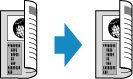
-
Όταν έχετε επιλέξει Προσαν.: Κατακόρυφος (Orientation: Portrait) για τον προσανατολισμό και Πρωτότ:δέσιμο μικρ.πλ. (Original: Short side bind) και Έξοδος:δέσιμο μικρ.πλ. (Output: Short side bind) για την πλευρά συρραφής:
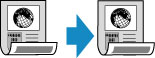
-
Όταν έχετε επιλέξει Προσαν.: Οριζόντιος (Orientation: Landscape) για τον προσανατολισμό και Πρωτότ.:δέσιμο μεγ.πλ. (Original: Long side bind) και Έξοδος: δέσιμο μεγ.πλ. (Output: Long side bind) για την πλευρά συρραφής:
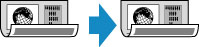
-
Όταν έχετε επιλέξει Προσαν.: Οριζόντιος (Orientation: Landscape) για τον προσανατολισμό και Πρωτότ:δέσιμο μικρ.πλ. (Original: Short side bind) και Έξοδος:δέσιμο μικρ.πλ. (Output: Short side bind) για την πλευρά συρραφής:
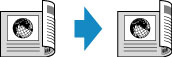
Όταν οι πλευρές συρραφής που έχουν οριστεί για Διπλ.όψη (Duplex) και για Διπλ.όψη (2-sided) είναι διαφορετικές, τα έγγραφα αντιγράφονται έτσι ώστε η σελίδα να γυρίσει κάθετα.
Παράδειγμα: Όταν επιλέγετε Προσαν.: Οριζόντιος (Orientation: Landscape), Πρωτότ.:δέσιμο μεγ.πλ. (Original: Long side bind), και Έξοδος:δέσιμο μικρ.πλ. (Output: Short side bind):
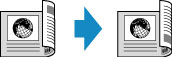
 Σημείωση
Σημείωση
-
Εάν, κατά τη σάρωση, εμφανιστεί το μήνυμα Η μνήμη της συσκευής είναι πλήρης. Η διαδικασία δεν μπορεί να συνεχιστεί. (Device memory is full. Cannot continue process.) στην οθόνη αφής, ορίστε τη ρύθμιση Ποιότητα (Print qlty) σε Βασικός (Standard) και δοκιμάστε να επαναλάβετε την αντιγραφή. Εάν το πρόβλημα δεν επιλυθεί, ορίστε τη ρύθμιση Ποιότητα (Print qlty) σε Πρόχειρο (Draft) και δοκιμάστε να επαναλάβετε την αντιγραφή.
-
Μπορείτε να χρησιμοποιήσετε την επιλογή αντιγραφής διπλής όψης σε συνδυασμό με τη ρύθμιση Αντίγραφο 2 σε 1 (2-on-1 copy) ή Αντίγραφο 4 σε 1 (4-on-1 copy).
-
Εάν κάνετε ασπρόμαυρη αντιγραφή, ο τόνος της εκτύπωσης σε ένα αντίγραφο διπλής όψης μπορεί να διαφέρει από αυτόν σε ένα αντίγραφο μίας όψης.
Κατά την τοποθέτηση πρωτοτύπων στην επιφάνεια σάρωσης (platen):
-
Πριν τη σάρωση:
Όταν χρησιμοποιείτε την οθόνη προεπισκόπησης, πριν από την εκκίνηση της εκτύπωσης εμφανίζεται η παρακάτω οθόνη ώστε να μπορείτε να ελέγξετε τον προσανατολισμό.
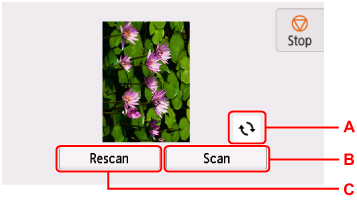
-
A: Επιλέξτε για περιστροφή του πρωτοτύπου κατά 180 μοίρες.
-
B: Επιλέξτε για έναρξη σάρωσης του πρωτοτύπου.
-
C: Επιλέξτε για επανάληψη σάρωσης του πρωτοτύπου.
-
-
Μετά τη σάρωση:
Η παρακάτω οθόνη εμφανίζεται μετά τη σάρωση κάθε φύλλου του πρωτοτύπου.
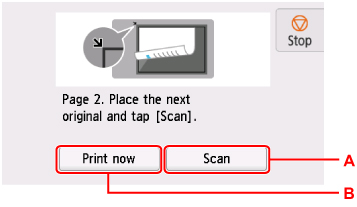
-
A: Επιλέξτε για έναρξη σάρωσης του πρωτοτύπου.
Αφού ολοκληρωθεί η σάρωση του φύλλου του πρωτοτύπου, αφαιρέστε το από την επιφάνεια σάρωσης, τοποθετήστε το επόμενο φύλλο στην επιφάνεια σάρωσης και επιλέξτε Σάρωση (Scan).
-
B: Επιλέξτε για να ξεκινήσει η αντιγραφή του πρωτοτύπου που έχει ήδη σαρωθεί.
Ο εκτυπωτής ξεκινά τη σάρωση του δεύτερου φύλλου του πρωτοτύπου και την αντιγραφή.
 Σημείωση
Σημείωση-
Μπορείτε να προσθέσετε την εργασία αντιγραφής κατά την εκτύπωση.
-
Κατά την τοποθέτηση εγγράφων διπλής όψης στο ADF:
Αφού ολοκληρωθεί η σάρωση των μπροστινών πλευρών των σελίδων του εγγράφου, εμφανίζεται ένας οδηγός στην οθόνη που δείχνει πώς να τοποθετήσετε τις πίσω πλευρές των σελίδων του εγγράφου.
Αφαιρέστε τα έγγραφα από την υποδοχή εξόδου εγγράφων (document output slot), τοποθετήστε τα στη θήκη εγγράφων (document tray) χωρίς να αλλάξετε τον προσανατολισμό και μετά επιλέξτε Σάρωση (Scan). Ο εκτυπωτής (printer) ξεκινά τη σάρωση των πίσω πλευρών των σελίδων του εγγράφου.